- Avtor Jason Gerald [email protected].
- Public 2023-12-16 11:38.
- Nazadnje spremenjeno 2025-01-23 12:44.
Čeprav funkcija za prenašanje sredstev neposredno med računi PayPal in Venmo še ni na voljo, vas ta wikiHow uči, kako dvigniti sredstva z računa Venmo in jih nakazati na svoj račun PayPal, tako da jih nakažete na skupni bančni račun, ki ga uporabljata Venmo in PayPal imeti dostop do.
Korak
Metoda 1 od 2: Uporaba mobilnih aplikacij
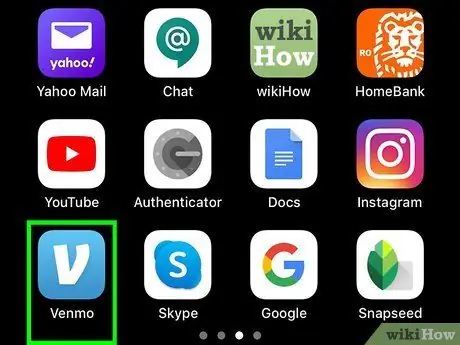
Korak 1. Odprite Venmo
Ikona je videti kot bela črka "V" na modrem ozadju. To ikono lahko najdete na domačem zaslonu ali v predalu za aplikacije ali pa jo poiščete.
- Preden nadaljujete, morate isti bančni račun povezati s svojimi računi Venmo in PayPal.
- Potrebovali boste tudi račun PayPal Cash ali PayPal Cash Plus, če ga niste ustanovili ali ga imate.
- Če ste pozvani, se prijavite v svoj račun.
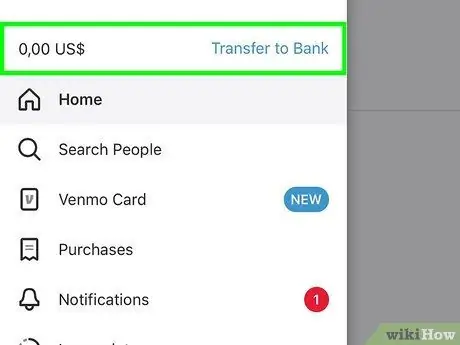
Korak 2. Dvignite sredstva na bančni račun, ki je povezan tudi z računom PayPal
Povezovanje bančnih računov z računi PayPal in Venmo lahko traja nekaj dni, zato boste morda potrebovali več časa za pripravo.
- Dotaknite se, da odprete meni na levi strani zaslona.
- Dotaknite se povezave » Upravljajte ravnotežje "ali" Denarna transakcija ”, Ki je ob znesku stanja Venmo modra. Na dnu zaslona se prikaže meni.
- Dotaknite se " Prenos v banko " Če želite spremeniti znesek stanja, ki ga je treba nakazati, se lahko dotaknete številskih gumbov, vendar morate najprej izbrisati obstoječi znesek.
- Dotaknite se " Takojšnje "ali" 1-3 poslovne dni " Izberete lahko takojšnje nakazilo (s pristojbino 1% nominalnega zneska) ali brezplačno nakazilo za 1-3 delovne dni.
- Dotaknite se možnosti, da izberete banko. Pozvani boste, da potrdite prenos, nato pa se dotaknite gumba » Prenos «, Ki je zelena. Odvisno od vaše izbire lahko prenos sredstev iz Venma na vaš bančni račun traja od nekaj sekund do nekaj dni.
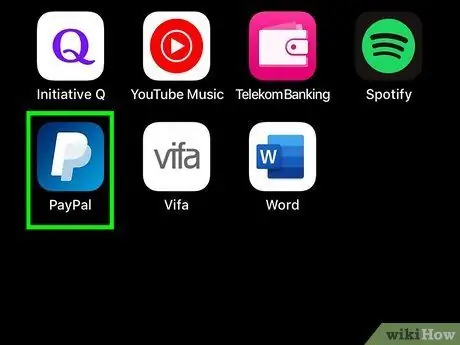
Korak 3. Odprite PayPal
Ikona je videti kot bela črka "P" na modrem ozadju. Najdete ga na domačem zaslonu ali v predalu za aplikacije ali pa ga poiščete.
- Če želite dodati sredstva na svoj račun PayPal, morate povezati isti bančni račun kot obstoječi račun Venmo.
- Če ste pozvani, se prijavite v svoj račun.

Korak 4. Sredstva, ki ste jih prej nakazali iz podjetja Venmo, dodajte na svoj račun PayPal
Če želite dodati sredstva na svoj račun PayPal, morate imeti z vašim bančnim računom povezan račun PayPal Cash ali PayPal Cash Plus.
- Račun PayPal Cash ali Cash Plus lahko dobite tako, da se registrirate ali ustvarite račun/račun za stanje, ko prejmete sredstva na svoj račun PayPal in izberete »Obdrži ga v PayPalu« (in ne »Prenesite ga v svojo banko«).
- Dotaknite se stanja PayPal. Nato boste preusmerjeni na stran stanja.
- Dotaknite se " Dodajte denar "in" Dodajte iz svoje banke " Če se odločite za nakazilo v roku 1-3 delovnih dni, sredstva Venma ne boste videli takoj, zato boste morali počakati 1-3 delovne dni, preden bodo sredstva nakazana na vaš račun PayPal.
- Vnesite znesek sredstev, ki jih želite nakazati na svoj račun PayPal, nato izberite » Nadaljuj ”.
- Potrdite prenos, nato se dotaknite » Dodajte denar " Običajno traja 3-5 delovnih dni, da so sredstva na voljo na vašem računu PayPal.
Metoda 2 od 2: Preko računalnika
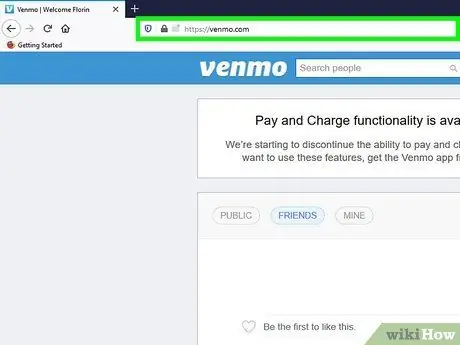
Korak 1. Obiščite https://venmo.com/?m=co prek spletnega brskalnika
Morda se boste morali najprej prijaviti v svoj račun, če tega še niste storili.
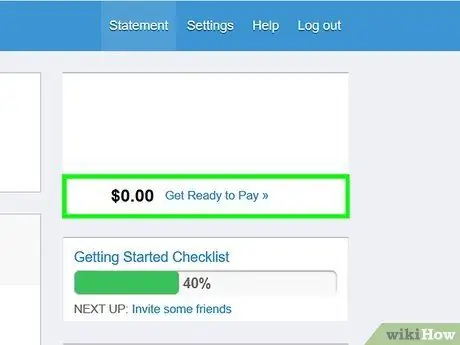
Korak 2. Dvignite sredstva z računa Venmo
Preden nadaljujete, morate isti bančni račun povezati s svojimi računi Venmo in PayPal.
- Kliknite besedilno polje, da spremenite znesek stanja, ki ga želite nakazati.
- Kliknite " Prenos " Sredstva bodo nakazana na vaš bančni račun, nato pa jih lahko prenesete nazaj na svoj račun PayPal. Sredstva lahko nakažete takoj (za doplačilo) ali pa jih brezplačno dostavite v roku 3-5 delovnih dni.
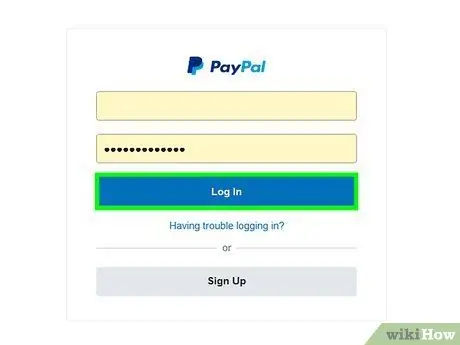
Korak 3. Obiščite https://www.paypal.com/myaccount/money/ prek spletnega brskalnika
Če se še niste, se morate najprej prijaviti v svoj račun.
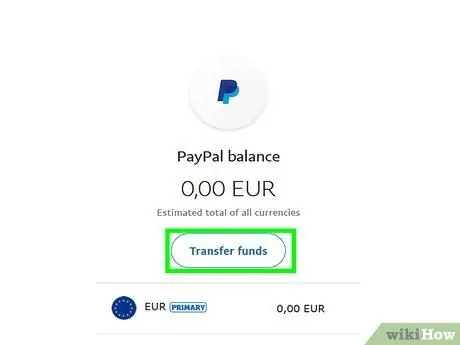
Korak 4. Dodajte sredstva na svoj račun PayPal
Če vam ni na voljo možnost uporabe funkcije »Takojšnje plačilo«, boste morali počakati nekaj delovnih dni, da bodo sredstva z vašega računa Venmo prispela na vaš bančni račun.
- Če želite svojemu računu PayPal dodati dobroimetje, morate imeti račun PayPal Cash ali PayPal Cash Plus s povezanim bančnim računom.
- Račun PayPal Cash ali Cash Plus lahko dobite tako, da ob prejemu sredstev pri PayPalu registrirate ali ustvarite račun stanja in namesto možnosti »Prenesi v svojo banko« izberite »Ohrani ga v PayPalu«.
- Dotaknite se »Denarnica« in » Denarna transakcija ”.
- Izberite " Dodajte denar na svoje stanje «Pod naslovom» Denar v «.
- Vnesite nominalno stanje, ki ga želite dodati na svoj račun PayPal. Vnesti morate natančen znesek. Če želite na primer dodati 1,05 USD sredstev, vnesite "1,05" namesto "105". Najmanjši znesek, ki ga lahko pošljete, je 1 ameriški dolar.
- Kliknite " Dodaj «In preglejte podatke o prenosu, preden znova kliknete» gumb Dodaj " Običajno traja 3-5 delovnih dni, da so sredstva na voljo na vašem računu PayPal.






